Nästan alla stora webbtjänster har börjat erbjuda tvåstegs autentisering för att användarna bättre skyddar sina konton mot hackare och andra attacker. Att aktivera tvåstegsverifiering är det enklaste sättet där ute för att förhindra andra att komma åt ditt konto.
För några dagar sedan inaktiverade Twitter inloggningsverifiering eller tvåfaktors autentiseringsuppdatering för att hjälpa sina användare att bättre skydda sina konton med några få musklick.
När inloggningsverifiering är aktiverad för ditt konto, när du försöker logga in på ditt konto genom att ange ditt användarnamn (eller e-postadress) och lösenord, skickar Twitter en sekretesskod till ditt kontaktnummer via SMS som du måste ange få tillgång till ditt konto. Så en person med bara ditt lösenord för lösenord kan inte få tillgång till ditt konto.
Observera att du måste ha en bekräftad e-postadress samt ett verifierat telefonnummer på ditt konto för att kunna aktivera och använda denna inloggningsbekräftelse på ditt Twitter-konto. Om du inte har lagt till ditt mobilnummer till ditt Twitter-konto än, lägg till ditt nummer först.
För att lägga till och bekräfta ditt mobilnummer:
Steg 1: Logga in på ditt Twitter-konto.
Steg 2: Klicka på ikonen för liten växel längst upp till höger på sidan och klicka sedan på Inställningar i rullgardinsmenyn.

Steg 3: Klicka på fliken Mobil för att växla till samma.
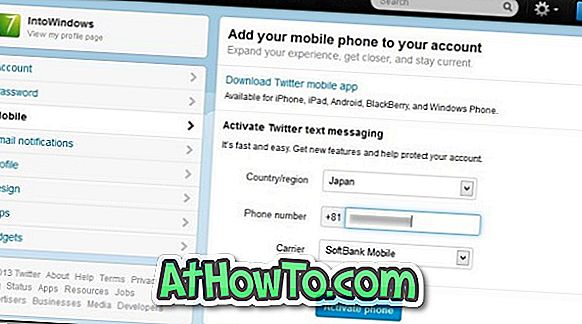
Steg 4: Välj ditt land i rullgardinsmenyn, skriv in ditt mobilnummer (utan förkodning av landskoden), välj din operatör och klicka sedan på Aktivera telefonknappen för att fortsätta.
Steg 5: Du kommer att bli ombedd att skicka text GO till 53000 nummer. Skicka GO-texten till Twitter-numret för att slutföra att lägga till ditt telefonnummer till ditt Twitter-konto.
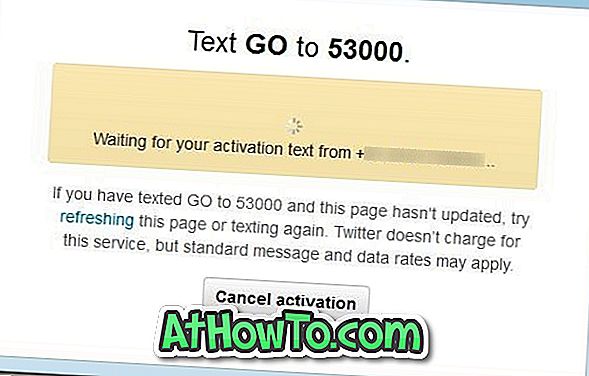
För att lägga till och bekräfta din e-postadress:
Steg 1: Logga in på ditt konto, klicka på ikonen Gear och klicka sedan på Inställningar för att öppna sidan för kontoinställningar.
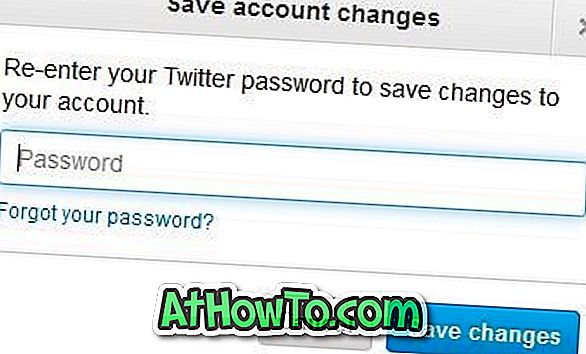
Steg 2: I rutan för e-postadress anger du den e-postadress som du vill lägga till och verifiera (om du vill använda gammal e-postadress där, raderar du bara och skriver över den). Klicka på Spara ändringar knappen för att spara din e-postadress.
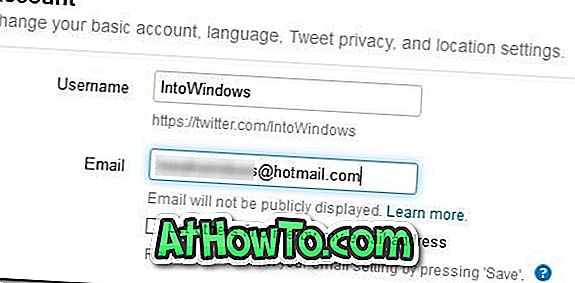
Steg 3: Du kommer att bli ombedd att ange ditt lösenord. Skriv lösenordet och klicka på Spara ändringar knappen för att skicka ett bekräftelsemail till din nya e-postadress.

Steg 4: Logga in på ditt e-postkonto för att se ett bekräftelsemail från Twitter, klicka på länken som finns i e-postmeddelandet för att bekräfta din e-postadress. Det är allt!
Fyll i nedanstående steg för att aktivera inloggningsverifiering eller tvåstegsverifiering på ditt konto.
Steg 1: Logga in på ditt Twitter-konto med en webbläsare.
Steg 2: Klicka på ikonen Gear längst upp till höger på sidan och klicka sedan på Inställningar för att öppna sidan Kontoinställningar.
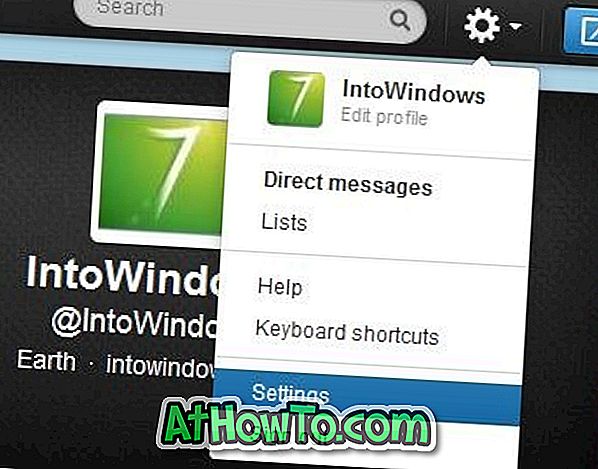
Steg 3: Bläddra ner sidan för att se ett alternativ som heter Kräv en verifieringskod när jag loggar in . Markera alternativet och klicka sedan Okej, skicka mig en meddelandeknapp för att skicka ett testmeddelande till ditt telefonnummer för att verifiera att din telefon kan ta emot meddelanden.
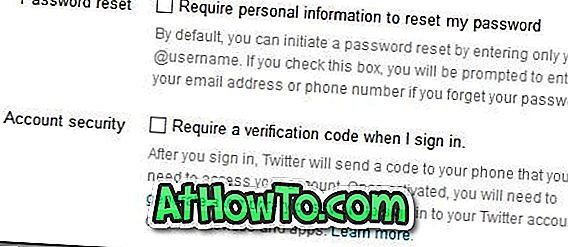
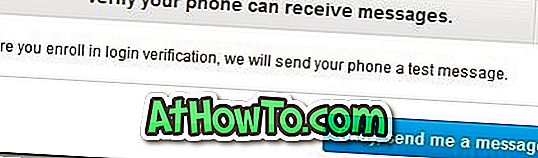
Steg 4: Om du har fått testmeddelandet från Twitter, klicka på Ja-knappen på följande skärm.
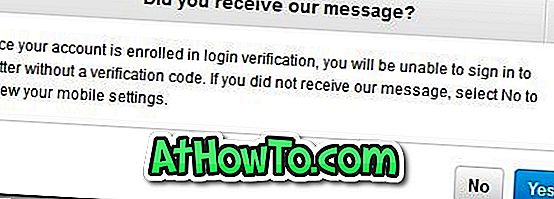
Steg 5: Skriv in ditt Twitter-lösenord igen och klicka på Spara ändringar för att aktivera inloggningsbekräftelsen för ditt konto. Du är klar!

Från och med nu, när du anger ditt Twitter-användarnamn (eller e-post) och lösenordet, klicka på Logga in, kommer en kod att skickas till ditt verifierade kontaktnummer och du kommer att se en ruta för att ange verifieringskoden. Ange verifieringskoden och klicka sedan på Skicka-knappen för att komma åt ditt konto.














